კიდევ ერთი წვდომის ვარიანტი, რომელიც ჩაშენებულია iOS– ში, არის Zoom. VoiceOver– ის მსგავსად, ის თავდაპირველად შეიქმნა იმისთვის, რომ მხედველობის დაქვეითების მქონე პირებს დაეხმარებინათ წვდომა iPhone– ზე, iPad– ზე ან iPod touch– ზე. მასშტაბირება განკუთვნილია მათთვის, ვისაც სჭირდება ეკრანზე გადიდებული ნივთები და ის შეიძლება ძალიან დამხმარე იყოს ჩვენთვის, ვისაც შეიძლება არ ჰქონდეს ვიზუალური შეზღუდული შესაძლებლობები.
ზოგიერთი აპლიკაცია მასშტაბირდება თავად აპლიკაციაში, როგორიცაა Maps, Safari ან Google Earth. ეს არ დაგეხმარებათ, თუ გჭირდებათ ღილაკები და iOS კონტროლი გადიდებული, ან ტექსტი ისეთ პროგრამებში, როგორიცაა ფოსტა, არა?
აქ მოცემულია, თუ როგორ უნდა მოაწყოთ ყველაფერი Zoom– ით.
შეეხეთ თქვენს პარამეტრების აპს და დააჭირეთ გენერალს. გადაახვიეთ ქვემოთ წვდომის პარამეტრებზე. როდესაც შეეხებით იქ, ნახავთ ვარიანტს Zoom და Large Text. შეეხეთ მასშტაბირებას და შემდეგ გადართვით ჩართეთ ის გადამრთველით. თქვენი ეკრანი გაადიდებს ნაგულისხმევ პარამეტრს და შეიძლება არ იცოდეთ სად ხართ ეკრანზე, ამ მასშტაბირების ფაქტორის მიხედვით. არასოდეს შეგეშინდეთ, რადგან თქვენ შეგიძლიათ სამი თითით გადაათრიოთ ეკრანის გარშემო ორიენტაციისთვის.
გასადიდებლობის დასაბრუნებლად ეკრანის ჩვეულებრივ, 100% ნორმალურ გადიდებაზე, ორჯერ შეეხეთ სამი თითით. ბოლო მასშტაბირების დასაზუსტებლად, კვლავ ორმაგად შეეხეთ სამი თითით.
მასშტაბირების პარამეტრის შესაცვლელად, ორმაგად შეეხეთ ეკრანზე სამი თითით, მაგრამ მეორე შეხების შემდეგ არ გაუშვათ, გადაიტანეთ სამი თითი მაღლა ან ქვემოთ გასადიდებლად. დაიმახსოვრეთ, ყოველთვის შეგიძლიათ ორმაგად შეეხოთ სამი თითით, რათა გაადიდოთ ნორმალურ, არ მასშტაბირებულ დონეზე.
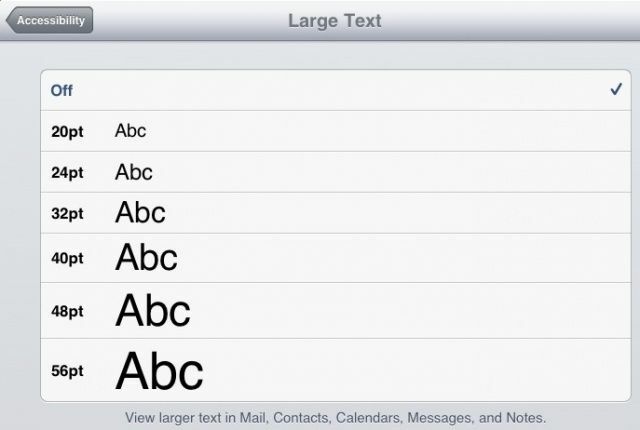
ახლა დააჭირეთ უკანა ისარს, რომ გადადით მთავარ წვდომის გვერდზე. ამჯერად შეეხეთ დიდ ტექსტს და შეეხეთ შრიფტის ზომას, რომელშიც გსურთ რომ გამოჩნდეს ფოსტა, კონტაქტები, კალენდრები, შეტყობინებები და შენიშვნები. ამრიგად, როდესაც თქვენ იყენებთ ამ პროგრამებს, თქვენ არ გჭირდებათ თვალის დახუჭვა იმისთვის, რომ ნახოთ ის პატარა ტექსტი, რომელიც ტიპიურია იქ.
ვიმედოვნებთ, რომ თქვენ ახლა უფრო ადვილად ნახავთ საგნებს თქვენს პატარა ეკრანზე, გაქვთ მხედველობის დაქვეითება, რაც ამას მოითხოვს, ან თვალები უბრალოდ დაბერდება, ან ორივე ერთად.
